| Revise su plan: algunas funciones, como programar para más tarde y reenviar a quienes no abren el mensaje, no están disponibles en todos los planes de Constant Contact. Si no cuenta con acceso completo, puede que necesite mejorar el nivel de su plan. |
Una vez que termine de personalizar su correo electrónico y lo haya previsualizado para verificar si hay errores de contenido y diseño, será el momento de enviarlo a sus contactos. Puede elegir enviarlo inmediatamente o programar su salida para una hora y fecha futuras, hasta con un año de antelación. Si añade más contactos a su lista antes de la fecha programada, ¡ellos también recibirán su correo electrónico!
| Consejo sobre diseño: No olvide verificar si hay errores y ¡envíe una versión de prueba de su correo electrónico para su revisión antes de enviarlo a sus contactos! |
Puede encontrar todos los borradores de sus correos electrónicos desde el panel Email "Correos electrónico":
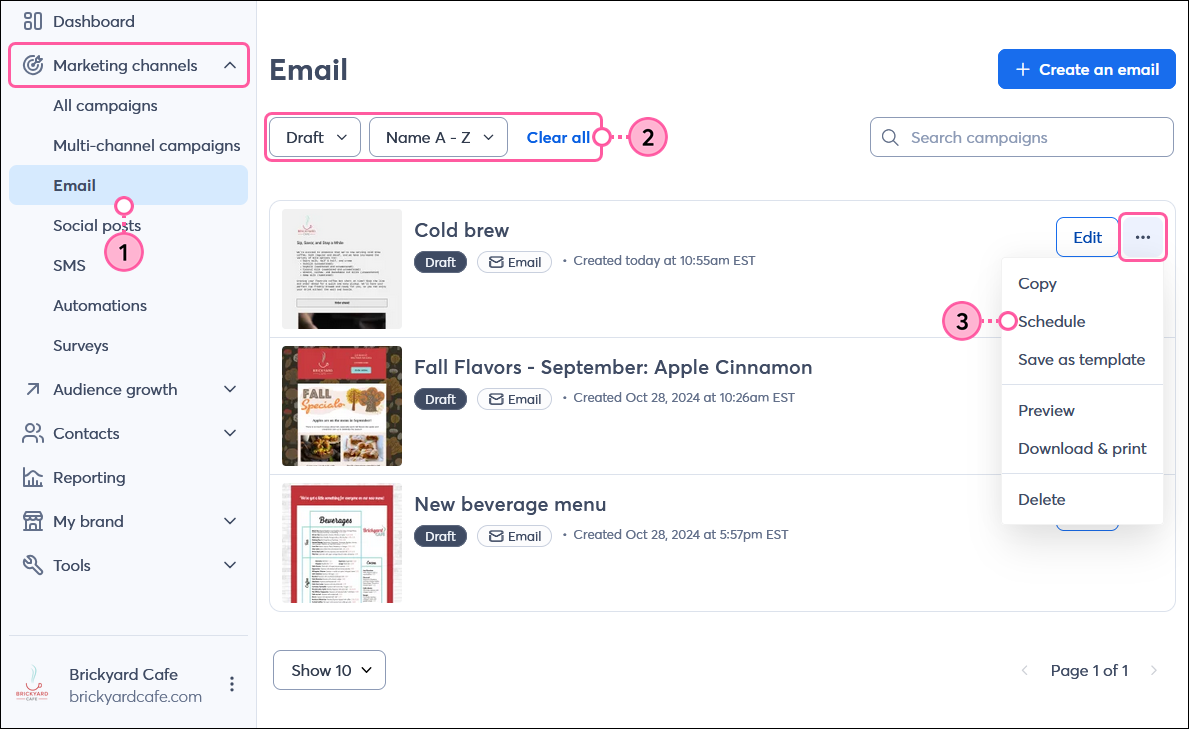
Si ya está editando su correo electrónico y está listo para programarlo:
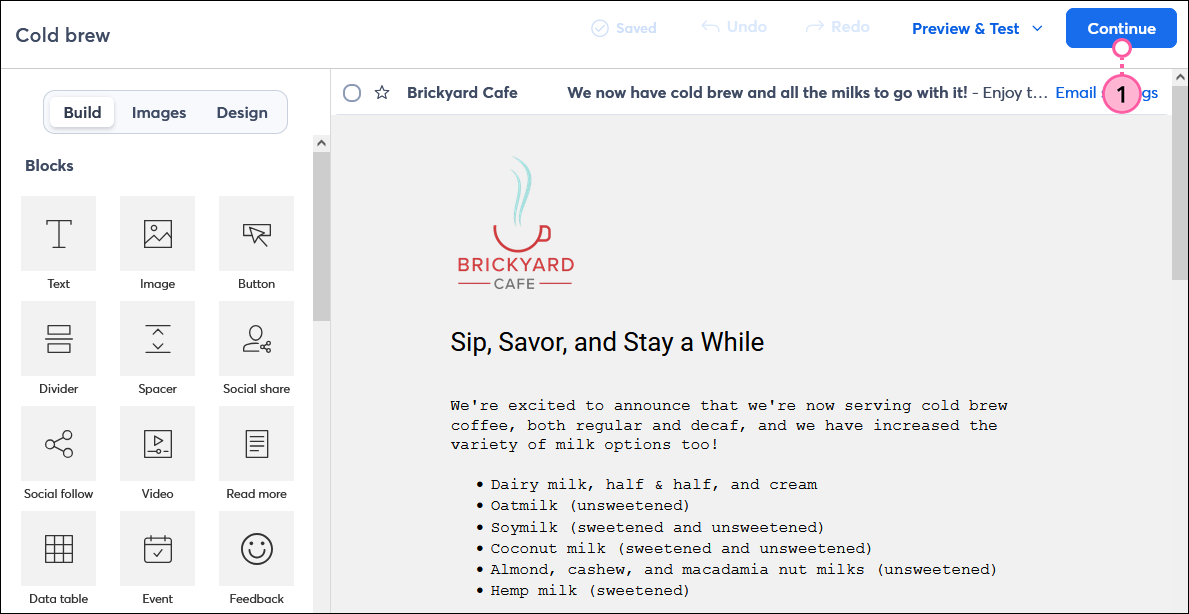
¡La página de programación de correos electrónicos está equipada con herramientas que le ayudan a sacar el máximo de sus envíos haciendo llegar los contenidos correctos a los contactos correctos!
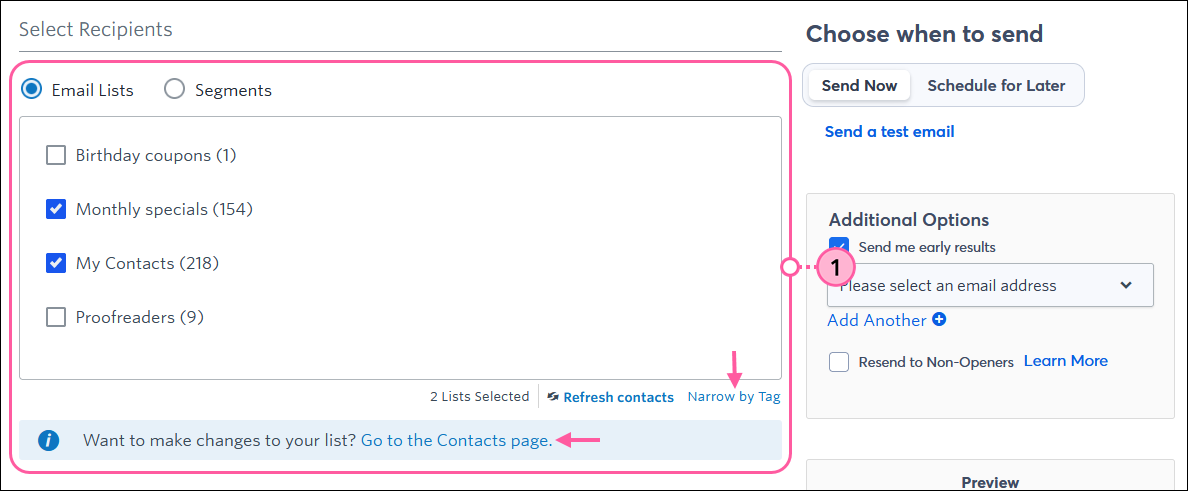
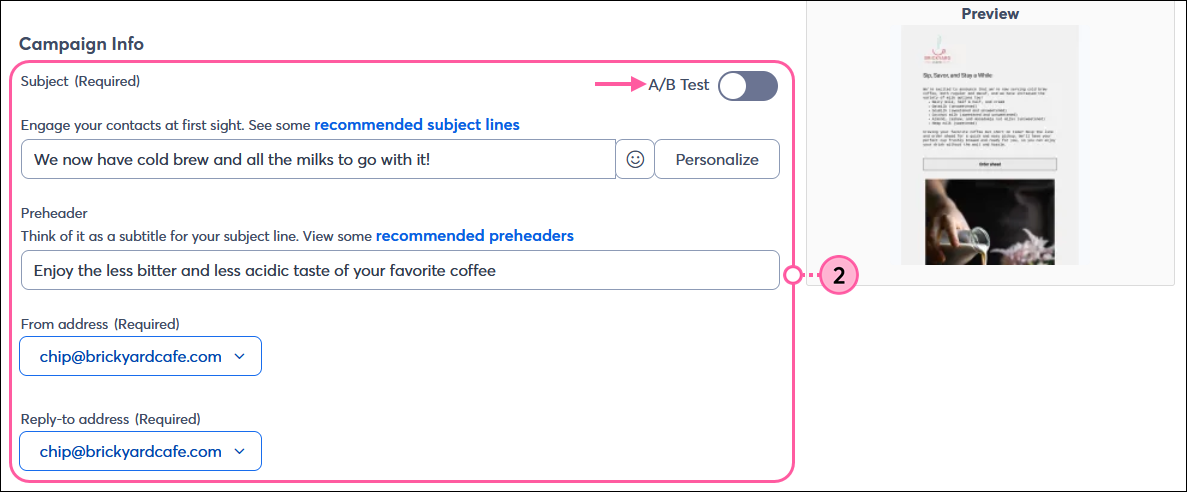

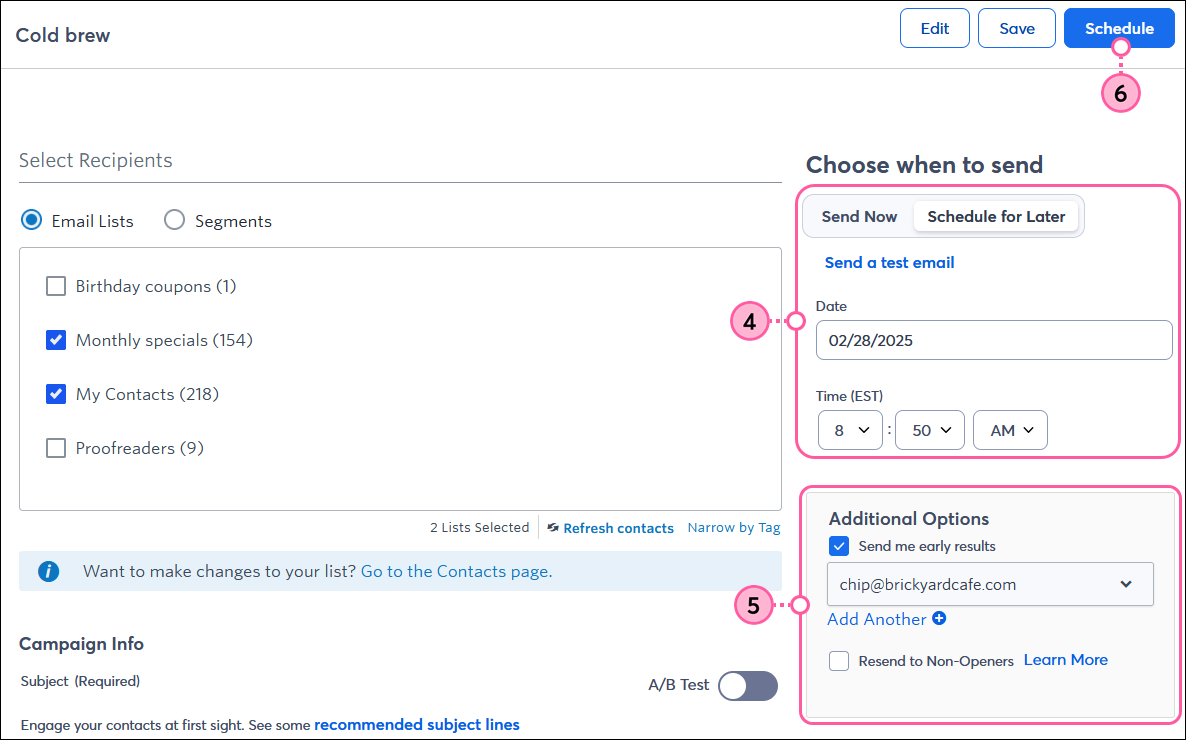
Una vez que el correo electrónico ha sido enviado, dele a sus contactos un tiempo para que lo abran y luego revise los resultado para ver cómo ha funcionado.
Si un contacto le dice que no recibe sus correos electrónicos y este no está en su lista de rebote, pídale que revise su carpeta de correo no deseado. Si el correo electrónico no está en la carpeta de correo no deseado, puede hacer que el contacto incluya su dirección "From" (Remitente) en la lista segura de su cuenta de correo electrónico o programa de seguridad. También hay algunas direcciones de correo electrónico departamentales a las que Constant Contact nunca envía.
| Sea mejor en el marketing: Ayude a extender el alcance de sus correos electrónicos compartiéndolo en sus páginas de redes sociales! |
Copyright © 2021 · Todos los derechos reservados · Constant Contact · Privacy Policy